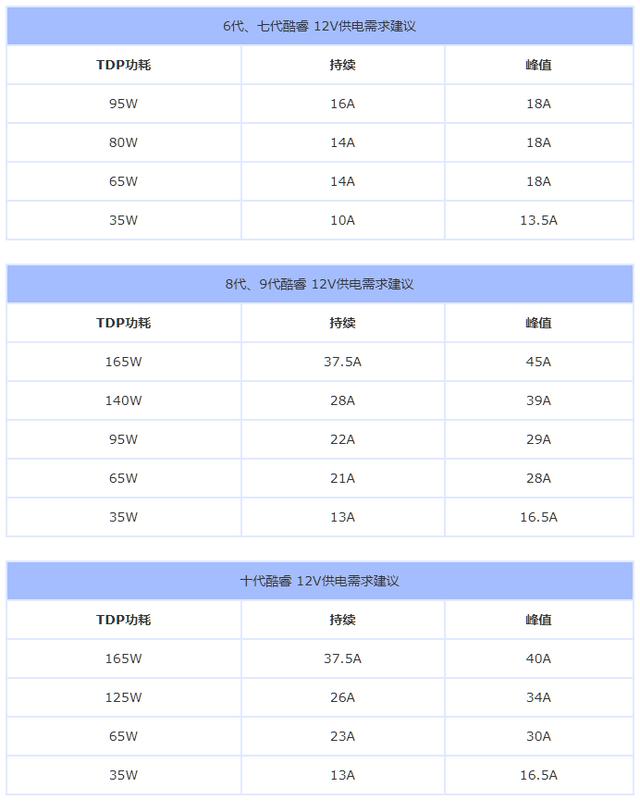windows如何连接airpods2(让你的AirPods2也能连接Win系统的台式电脑-毕亚兹蓝牙4.0适配器)
这不马上要到夏天了,最近沉迷吃鸡的我突然想到了去年夏天,带着一个头戴式耳机打绝地求生的时候的样子,不舍得开空调的话,那汗可是顺着脸流啊,捂着耳朵真的很不舒服啊,这不疫情还没解除也出不去家,在家带着没事就寻思咋把这个问题解决咯啊。淘宝上现在好多卖家还是延迟发货,快递时效得不到保障,果断去强东家搜搜,这不就找到了这个小玩意
毕亚兹蓝牙4.0适配器
还是得京东物流啊,就近仓库配送,昨天下单,今天3月1号中午快递员就打电话过来了,送到小区门口,然后吃了口饭下午就开始折腾。不知道这个袋子经历了什么...略脏,喷了点酒精消消毒

整体产品的包装还是很不错的,外塑料壳挺厚实的,品牌的还是有做工的

后面介绍的产品信息,芯片是CSR智能芯片,蓝牙4.0,传输速度3Mbps,最大传输距离20M,
传输频率2.4GHz
支持 A2DP 1.2、HSP 1.2、ACRCP 1.4、HFP V1.5、FTP1.1协议
芯片兼容蓝牙4.0 4.1 5.0设备

还送了个驱动,我家这电脑WIN10的系统,免驱动直接插上就能用的,也没光驱,也没用上。但是厂家用心了,毕竟还有坚守老操作系统的同学。

接口处有塑料保护壳,黑色部分还有塑料膜保护。质量不错!

大小对比,跟AirPods2对比一下大小。

厂家的介绍上还重点说了USB镀金接口。能看到金色吗?

这手机拍出来照片,怎么机箱这么脏,大家忽略啊

咚咚响了几声后,就能看到设备连接完成的图表了,点击添加蓝牙设备,进入下一个页面

然后我们按照下图的操作,点击添加蓝牙设备,在对话框里在点击第一项,这时候,如果你的AirPods连接过手机,要提前把手机的蓝牙关闭掉,然后按住AirPods配对的按钮(其他真无线蓝牙耳机我手里有一个试了一下,打开盖子就会配对的,其他操作和下面的一样)

然后就能看到耳机出现在了对话框里,复选一下开始连接

几秒钟就会连接完成, 此时其实已经可以用你的AirPods听音乐,看电影了,但是我是想拿来玩吃鸡的,想看看效果,然后做到下图的那一步的时候,我就去打开了YY,想去试试麦,这一试不要紧,反正就是各种不对劲,小伙伴们听不到我的声音,然后经历了各种错误的操作,后来发现商品页面有二维码可以看视频教程,在里面得到了一点启发,终于弄好了可以用了。

做完上一步,关掉对话框,可以看到,音频下面,有已连接的提示,此时我们需要点击右侧声音设置!

注意有一个输出设备,就是音频播放咯,一个输入设备,就是麦克风咯,他们这两个设备的名字是不一样的,我们不要管他(之前我的错误操作就是在这两个下拉对话框里选来选去,结果就是耳机要不没声音,要不没有麦克风!)点击右侧的声音控制面板。

弹出来的对话框,可见有两个AirPods的可用设备,一个是带麦克风的,一个是不带麦克风的,如果你需要语音输入的,就把那个带麦克风的设为默认设备,点击确定!

这时候,对话框关闭后,就变成了如下图了,输出设备的名字是空白的了,我们不要管他,这时候全部设置就完成了,去YY试麦也没问题,大功告成!

最后总结一下,我折腾完了以后,带着这个耳机打了2个小时的绝地求生,首先耳机的延迟是可以接受的,但是受限于AirPods的音质,和有线耳机相比,这个带着AirPods玩端游的吃鸡对听脚步声和对通过枪声辨别方向及距离的远近需要慢慢适应,其他的都还好,看电影,听音乐完全没问题的!而且这两个小时中间没有断连的情况,吃鸡小队的小伙伴反馈我的麦克风是没问题的,没有杂音,我听耳机的音质也不错。
不用的时候把耳机塞进AirPods的充电盒盖好盖子,电脑会自动切换回扬声器播放声音!然后再次使用就打开耳机直接塞进耳朵就OK啦~方便的很!(耳机和扬声器切换的时候会有3-4秒的延迟)
而且这个蓝牙适配器,还可以连接蓝牙鼠标,进行文件传输等,用处还是很多的
二十来块钱的小东西,又让生活有了点小小的改变,不错不错!
好了今天的使用体验就跟大家分享到这!欢迎大家伙来一个点赞!收藏!关注三连啊!
,免责声明:本文仅代表文章作者的个人观点,与本站无关。其原创性、真实性以及文中陈述文字和内容未经本站证实,对本文以及其中全部或者部分内容文字的真实性、完整性和原创性本站不作任何保证或承诺,请读者仅作参考,并自行核实相关内容。文章投诉邮箱:anhduc.ph@yahoo.com